Gitを使っている人であれば1度は

同じコマンドを何度も打つのめんどくさい…
と思ったことがあるでしょう。
今回は、Gitコマンドを短縮することで作業を効率化する、おすすめのエイリアス設定をしていきます。
なお、「エイリアス(alias)」とは別名・通称などの意味で、長いコマンドを短縮した別のコマンドで使えるようにする機能のことです。

マクドナルドのことをマクドやマックというのと同じです
Gitのalias設定方法
設定方法は何種類かありますが、ここでは以下の2種類を紹介します。
- ターミナルから1つずつ設定する方法
- 直接「.gitconfig」ファイルを編集する方法
ターミナルから1つずつ設定する方法
以下のコマンドを実行することでGitコマンドを省略する設定を追加できます。
% git config --global alias.[設定したい省略系] [元のコマンド]例えば、git commitをgit ciで実行したいなら
% git config --global alias.ci commitgit commit -m をgit cmで実行したいなら
% git config --global alias.cm 'commit -m'という書き方になります。
直接「.gitconfig」ファイルを編集する方法
一度に複数のエイリアスを設定する場合は、直接 .gitconfig ファイルを編集したほうが便利です。
以下のコマンドで .gitconfig ファイルをエディターで開くことができます。
% git config --global -eそして、以下のように追記します。
[alias]
ci = commit
st = status
よく使うエイリアス設定
実際に僕が運用している .gitconfig の中身を共有していきたいと思います。
上記でお伝えしたように .gitconfig の中身に追記するだけで終了します。
| 短縮後 | 短縮前 | 意味 |
|---|---|---|
| st | status | commit前の変更されたファイルや どれぐらいcommitしているかなどが確認できる。 |
| cm | commit -m | コメント付きでコミットする。 |
| l | log –graph –date=short –decorate=short –pretty=format:’%Cgreen%h %Creset%cd %Cblue%cn %Cred%d %Creset%s’ | 更新履歴をグラフでいい感じに表示する。 |
| br | branch | ブランチの作成、一覧表示、削除などができる。 |
| bra | branch -a -vv | すべてのブランチを表示する。 |
| co | checkout | 作業ブランチを変更する。 |
| newbr | checkout -b | ブランチを新規作成&作成したブランチに移動する。 newbrはnew branchの略。 |
| sh | stash | コミットしていない変更を退避する。 作業中だけど別のブランチに切り替えたいとき などに使う。 |
| ss | stash save -u | 新規で追加されたファイルも一緒にstashする。 git save “[stashのメッセージ]”という使い方ができる。 |
| cp | cherry-pick | 別のブランチから今のブランチに、 必要なコミットだけを取り込む。 |
以下からコピペできます。
[alias]
st = status
cm = commit -m
l = log --graph --date=short --decorate=short --pretty=format:'%Cgreen%h %Creset%cd %Cblue%cn %Cred%d %Creset%s'
br = branch
bra = branch -a -vv
co = checkout
newbr = checkout -b
sh = stash
ss = stash save -u
cp = cherry-pick
Gitのコマンドをさらに短縮する方法
.zshrc に alias設定を追加することで、Gitのコマンドをさらに短縮できます。
.zshrc の場所は以下のところにあります。Macintosh HD>ユーザ>ユーザー名>.zshrc
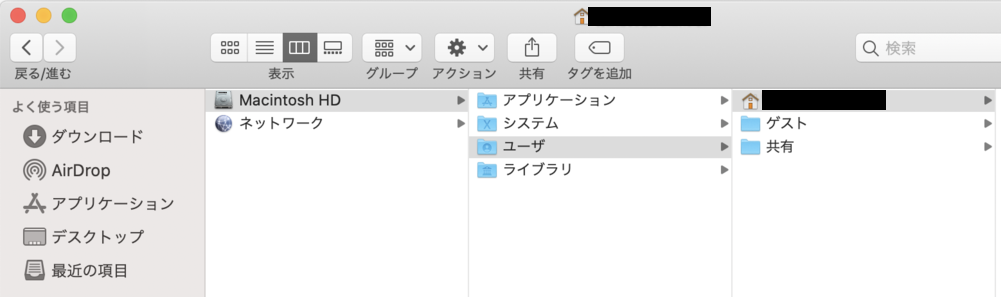
.zshrcは隠しファイルなので表示されていない場合は、shift+command+.で表示できます。
それでも.zshrcファイルがなければ、以下のコマンドで作成します。
% cd ~/
% touch .zshrcそして、.zshrcファイルに以下を追記します。
alias g="git"
alias gl="git l"
alias st="git st"
alias push="git push origin HEAD"
alias pull="git fetch -p && git pull"ターミナルに戻って、以下のコマンドを実行します。
% source ~/.zshrcこれで、glコマンドでgitのログが出力されるなど非常に便利ですよ。
自由にカスタマイズして便利なGitをさらに便利に活用していきましょう!

